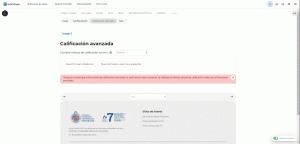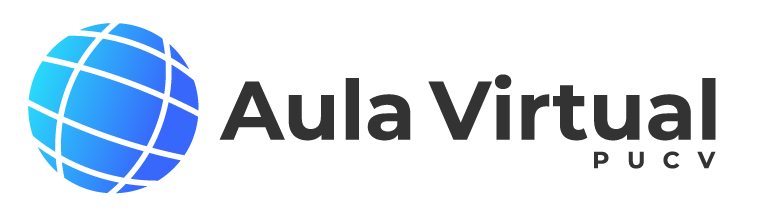¿Cómo construir y configurar una tarea con rúbrica?
Active el Modo edición en la parte inferior derecha de la página. Esto le permitirá realizar cambios en el Aula Virtual.
Escoja la unidad en la que va a crear la herramienta y presione Añadir una actividad o recurso.
Busque y haga clic en Tarea.
Configure las distintas categorías y subcategorías que expone la interfaz para crear la herramienta de acuerdo a sus necesidades. Es importante destacar que el presionar el ícono con signo de pregunta al lado de cada título, le permite visualizar una descripción de a qué corresponde cada uno.
En la sección Archivos adicionales puede incorporar un archivo adicional, como pudiera ser el ejemplo de un trabajo ya revisado. Para esto, arrastre el documento desde los archivos de su computador, hasta el espacio donde se encuentra la flecha azul o diga: Puede arrastrar y soltar archivos aquí para añadirlos.
Además, en la categoría Calificación, subcategoría Método de calificación, seleccione la opción Rúbrica.
Termine de configurar el resto de las categorías restantes, corroborando que todo esté correcto y presionar en Guardar cambios y mostrar.
Aparecerá un cuadro informativo en rojo “Tenga en cuenta que el formulario de calificación avanzada no está listo en este momento. Se utilizará el método simple de calificación hasta que el formulario sea válido.” Esto significa que ahora debe traspasar la rúbrica al Aula Virtual para poder corregir desde el sistema. Si no se realiza este paso, el sistema no trabajará con rúbrica, sino con el método tradicional de evaluación.
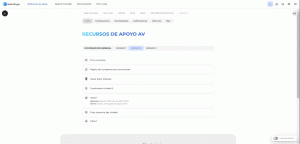
Presione Nuevo formulario a partir de una plantilla si tiene plantillas guardadas. Solo aquellos formularios que fueron marcados como “listo para su uso” pueden ser reutilizados de esta manera y para buscar, escriba palabras que formen parte del nombre, si escribe una frase, que sea entre comillas dobles.
Luego, presione Utilice este formulario como plantilla al final de la pantalla.
Aparecerá un cuadro de confirmación, hacer clic en Confirmar.
Presione Nuevo formulario desde cero si no tiene plantillas guardadas.
Establezca Nombre y Descripción de la rúbrica (opcional).
Configure y/o edite en la matriz:
- Para añadir un criterio de evaluación, presione Clic para editar criterio y escriba la acción o elemento que va a evaluar. Si desea introducir un nuevo criterio, debe hacer clic en Añadir criterio y si desea copiar un criterio, debe hacer clic en el ícono de copiar al lado izquierdo del título del criterio.
- Para añadir los indicadores definitivos para cada criterio, presione Clic para editar el nivel. En cada caso que desee modificar la asignación de puntos de cada indicador, debe hacer clic en Número del puntaje y modificarlo con el que estime conveniente. En caso de que desee incorporar más de tres indicadores, debe hacer clic en Añadir nivel.
- Si desea cambiar la posición de algún criterio, puede hacerlo presionando las flechas que se encuentran en al lado izquierdo del título del criterio.
- Si desea borrar algún criterio o algún nivel, simplemente haga clic en las equis en rojo (X) correspondientes.
- El sistema permite que los criterios puedan tener distinta cantidad de niveles.
- Si deja espacios en blanco, el sistema arrojará un cuadro de aviso en rojo y deberá rellenarlos para poder continuar con la confirmación de la rúbrica.
En Opciones de rúbrica, configure las opciones que considere pertinente. Se sugiere cambiar el criterio de ordenación por niveles a Descendente por números de puntos.
Una vez finalizada la configuración de la rúbrica, presione Guardar rúbrica y dejarla preparada.